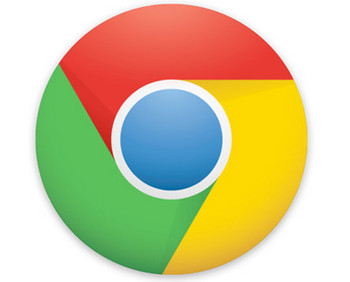
Google Chromeのダウンロードは
Chromeのサイトからできます。
Chromeのサイトはこちら
失敗するとエラーメッセージが表示されて
ダウンロードできませんよね。
その時の対処法をまとめました。
ダウンロードの仕方
まずはダウンロードの仕方から。
通常あなたが使っている
パソコンのブラウザは
インターネットエクスプローラーだと思います。
これですね
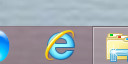
クロームのサイトへいって
青いバナーの
「chromeをダウンロードする」を
クリックするとこのような画面がでてきます。
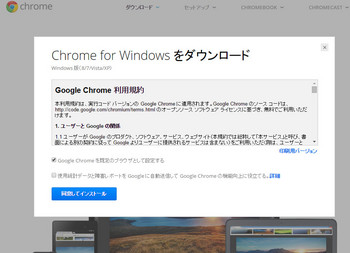
利用規約ですね。
ざっと読んでもらって問題なければ
同意して次に進みます。
後は、
案内通りに行えばダウンロードできます。
おそらく画面が暗くなって
ユーザーアカウント制御が表示されます。
「許可しますか」
というメッセージがでますが
問題ないので「はい」をクリックして
次に進んで下さい。
ダウンロードがブロックされる
多くの場合
ウイルス対策ソフトによって
ブロックされる現象が起きます。
「セキュリティ保護のため、このサイトによる、
このコンピュータへのファイルのダウンロードが
Internet Explorerによりブロックされました」
このような表示が出た場合
「表示するには、ここをクリックしてください」
と出ているので
問題ないので案内に従って
ダウンロードして下さい。
エラーメッセージがでる
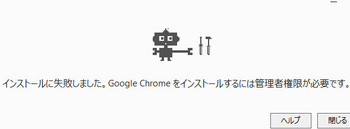
・十分な権限がありません
・ダウンロード中にネットワークに問題が発生しました。
・ダウンロード中に問題が発生しました
ダウンロードの途中で
「いいえ」や「キャンセル」をクリックした場合
にも出るようです。
インストールを中止して
ネットにちゃんとつながっているか
を確認して下さい。
その後、ちょっと時間をおいて
もう一度試して下さい。
パソコンを再起動させる
何をやってもだめな場合
パソコンを再起動して
もう一度ダウンロードして下さい。
以前クロームが全然立ち上がらなくて
困ったことがあったんですが
再起動させたら問題なく使えました。
それでも解決できない
Google Chromeヘルプフォーラムで
「ダウンロード」と入力して下さい。
解決のヒントが沢山表示されます。
Google Chromeヘルプフォーラム
解決方法や最新の情報が出ている場合があります。







コメント 0
コメントを書く